Das Windows 10 -Task -Panel fehlt - was zu tun ist?

- 4879
- 499
- Jesper Ehrig
Einer der Windows 10 -Benutzer (jedoch nicht oft) ist das Verschwinden der Taskleiste, selbst in Fällen, in denen Parameter nicht verwendet wurden, um sie vor dem Bildschirm aus zu verbergen.
Im Folgenden finden Sie die Möglichkeiten, die helfen sollten, wenn Sie in Windows 10 ein Task -Panel haben, und einige zusätzliche Informationen, die auch in dieser Situation nützlich sein können. Zu einem ähnlichen Thema: Das Volumensymbol in Windows 10 ist verschwunden.
Hinweis: Wenn Sie über die Symbole auf dem Windows 10 -Problembereich verfügen, haben Sie höchstwahrscheinlich den Tablet -Modus und die Reflexion der Symbole in diesem Modus ist deaktiviert. Sie können das rechte Menü mit dem richtigen Menü in der Taskleiste oder durch die „Parameter“ (Win+I -Tasten) - „System“ - „Tablet -Modus“ - „Anwendungen in der Taskleiste im Tablet -Modus“ (Graben) (Graben) (Graben) reparieren (Graben). Oder schalten Sie einfach den Tablet -Modus aus (mehr dazu am Ende dieser Anweisung).
Windows 10 -Aufgabenparameter
Trotz der Tatsache, dass sich diese Option selten als wahre Ursache für das, was geschieht, herausstellt, werde ich damit beginnen. Öffnen Sie die Parameter des Windows 10 -Task -Panels. Dies (mit einem fehlenden Panel) kann wie folgt durchgeführt werden.
- Drücken Sie die Win+R -Tasten auf der Tastatur und geben Sie ein Kontrolle Klicken Sie dann auf die Eingabe. Das Bedienfeld öffnet.
- Öffnen Sie im Bedienfeld das Menüpunkt "Aufgabenfeld und Navigation".

Erfahren Sie die Parameter des Taskleistenbereichs. Insbesondere wird eingeschaltet, ob sie „die Taskleiste automatisch ausblenden“ und wo sie sich auf dem Bildschirm befindet.
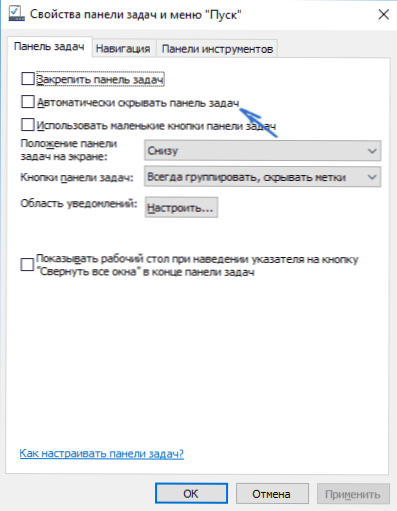
Wenn alle Parameter „korrekt“ festgelegt werden, können Sie diese Option versuchen: Ändern Sie sie (z. B. installieren.
Rechnungswechsel des Dirigenten
Am häufigsten ist das beschriebene Problem mit dem fehlenden Panel der Windows 10 -Aufgaben nur ein „Fehler“ und wird sehr einfach gelöst - den Leiter neu starten.
Befolgen Sie die folgenden Aktionen, um Windows 10 -Leiter neu zu starten:
- Öffnen Sie den Aufgaben -Dispatcher (Sie können das Win+X -Menü ausprobieren und wenn es nicht funktioniert, durch Strg+Alt+del). Wenn im Dispatcher kleine Aufgaben angezeigt werden, klicken Sie unten im Fenster auf "Mehr".
- Finden Sie in der Liste der Prozesse "Leiter". Wählen Sie es aus und klicken Sie auf "Neustart".

Normalerweise lösen diese einfachen zwei Schritte das Problem. Es kommt aber auch vor, dass es nach jedem nachfolgenden Einschalten des Computers wieder wiederholt wird. In diesem Fall hilft manchmal die Trennung des schnellen Beginns von Windows 10.
Konfigurationen mit mehreren Monitoren
Wenn Sie zwei Monitore in Windows 10 verwenden, oder beispielsweise beim Anschließen eines Laptop.
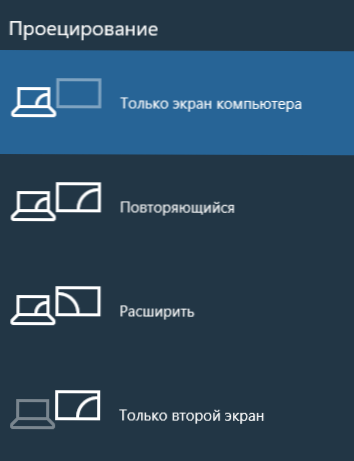
Überprüfen Sie, ob Ihr Problem leicht besteht - drücken Sie die Win+P (English) -Tasten und wählen Sie einen der Modi (z. B. "wiederholt"), außer "Expand".
Andere Gründe, warum die Taskleiste missbraucht werden kann
Und ein paar weitere Möglichkeiten aus den Gründen für die Probleme mit der Windows 10 -Taskleiste, die sehr selten sind, aber auch berücksichtigt werden sollten.
- Dritte Programmprogramme, die die Anzeige des Panels beeinflussen. Es können Programme für die Gestaltung des Systems sein oder nicht einmal damit zu tun haben. Überprüfen Sie, ob dies der Fall ist, indem Sie einen sauberen Download Windows 10 ausfüllen. Wenn alles ordnungsgemäß bei sauberer Belastung funktioniert, lohnt es sich, ein Programm zu finden, das das Problem verursacht (daran denken, dass sie kürzlich installiert wurden und die Buslast betrachten).
- Probleme mit Systemdateien oder Installieren von Betriebssystemen. Überprüfen Sie die Integrität von Windows 10 -Systemdateien. Wenn Sie das System durch Aktualisierung erhalten haben, ist es möglicherweise sinnvoll, eine saubere Installation durchzuführen.
- Probleme mit den Grafikkartentreibern oder der Grafikkarte selbst (im zweiten Fall mussten Sie auch einige Artefakte bemerken, die Kuriositäten mit etwas auf dem Bildschirm und früher). Es ist unwahrscheinlich, aber es lohnt sich immer noch zu berücksichtigen. Zur Überprüfung können Sie versuchen, die Grafikkartentreiber zu entfernen und zu sehen: Ob das Task -Panel auf "Standard" -Treiber angezeigt wurde? Installieren Sie danach die letzten offiziellen Grafikkartentreiber. Auch in dieser Situation können Sie in die Parameter (Win+I Keys) - "Personalisierung" - "Farbe" eingehen und den Parameter deaktivieren.
Nun, der letzte: Nach getrennten Kommentaren zu anderen Artikeln auf der Website war der Eindruck, dass einige Benutzer versehentlich in einen Tablet -Modus verwandeln und danach ratlos sind, warum die Taskleiste seltsam aussieht und das Menü keine „Eigenschaften“ (wo wo ist die Änderung des Verhaltens des Task -Panels).

Hier sollten Sie einfach den Tablet -Modus ausschalten (über ein Klicken auf das Benachrichtigungssymbol) oder zu den Parametern - "System" - "Tablet -Modus" und deaktivieren Sie den Parameter "Schalten Sie die zusätzlichen Funktionen der Windows -sensorischen Steuerung ein das Gerät als Tablet ". Sie können auch im Absatz "am Eingang zum" Wert "zum Desktop installieren" installieren.

